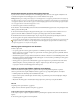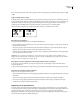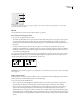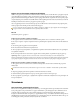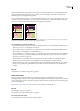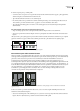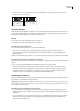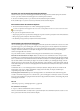Operation Manual
INDESIGN CS3
Handboek
55
Een document met een spread van twee pagina's beginnen
In plaats van het document te laten beginnen met een rechterpagina (recto), kunt u de eerste pagina verwijderen en uw
document laten beginnen met een linkerpagina (verso) die deel uitmaakt van een spread.
Belangrijk: Vanwege de instellingen die nodig zijn om een linkerpagina als eerste pagina te gebruiken, kan het moeilijk zijn op
dezemanierspreadsintevoegenineendocument.Ukuntditprobleemvermijdendoorinhetdocumenteenrechterpaginaals
eerste pagina te definiëren (deze moet dan leeg zijn). Als u alle benodigde pagina's in het document hebt ingevoegd, verwijdert
u de eerste pagina door de onderstaande stappen uit te voeren.
1 Controleer of pagina 1 van het document leeg is.
2 Kies Bestand > Documentinstelling. Controleer of het document minimaal drie pagina's bevat en de optie Pagina's naast
elkaar is geselecteerd. Klik op OK.
3 Selecteer in het deelvenster Pagina's alle pagina's behalve pagina 1. (De eenvoudigste manier om dit te doen is door
pagina 2 te selecteren, Shift in te drukken en vervolgens op de laatste pagina van het document te klikken.)
4 Schakel in het menu van het deelvenster Pagina's de optie Volgorde van geselecteerde spread wijzigen toestaan uit.
5 Selecteer pagina 1. Kies Spread verwijderen in het menu van het deelvenster Pagina's.
U voegt aan een document dat met een linkerpagina begint, een spread toe door de optie Volgorde van geselecteerde spread
wijzigen toestaan uit te schakelen en de optie Volgorde van documentpagina's wijzigen toestaan in te schakelen. Voeg
vervolgens drie pagina's in en verwijder de extra pagina.
Nieuwe pagina's toevoegen aan een document
❖ Ga als volgt te werk:
• U voegt een pagina na de actieve pagina of spread in door te klikken op de knop Nieuwe pagina in het deelvenster
Pagina's of door Layout > Pagina's > Pagina toevoegen te kiezen. De nieuwe pagina is gebaseerd op hetzelfde stramien
als de bestaande actieve pagina.
• U kunt meerdere pagina's toevoegen aan het einde van het document door Bestand > Documentinstelling te kiezen. Geef
in het dialoogvenster Documentinstelling het totale aantal pagina's voor het document op. In InDesign worden pagina's
na de laatste pagina of spread toegevoegd.
• U kunt pagina's toevoegen en het documentstramien opgeven door Pagina's invoegen te kiezen in het menu van het
deelvenster Pagina's, of met de opdracht Layout > Pagina's > Pagina's invoegen. Kies waar de pagina's worden
toegevoegd en selecteer een stramienpagina die u wilt toepassen.
Pagina's en spreads rangschikken, dupliceren en verwijderen
U kunt met het deelvenster Pagina's pagina's en spreads in elke volgorde rangschikken, dupliceren en opnieuw
samenvoegen. Denk aan de volgende richtlijnen wanneer u pagina's toevoegt, rangschikt, dupliceert of verwijdert:
• In InDesign blijven de verbindingen tussen tekstkaders behouden.
• Pagina's worden opnieuw verdeeld volgens de manier waarop de opdracht Volgorde van documentpagina's wijzigen
toestaan is ingesteld.
• Objecten die meerdere pagina's omvatten, blijven bij de pagina waarop deze het grootste gebied bedekken.
Zie ook
“Paginering van de spread besturen” op pagina 56
“Pagina's tussen documenten verplaatsen of kopiëren” op pagina 58
Pagina verplaatsen met de opdracht Pagina's verplaatsen
1 Kies Layout > Pagina's > Pagina's verplaatsen of kies de opdracht Pagina's verplaatsen in het menu van het deelvenster
Pagina's.
2 Selecteer de pagina of pagina's die u wilt verplaatsen.